पॉप-अप के बारे में जानकारी से Windows एक्सप्लोरर उन पॉप-अप है कि हर बार दिखाई देते हैं तो आप एक पर माउस कर्सर रख रहे हैं फोल्डर या फ़ाइल एक फ़ोल्डर। सबसे अधिक बार उन Windows इन पॉप-अप को अनदेखा करें, यह देखते हुए कि प्रदान की गई जानकारी काफी संक्षिप्त है और बिना किसी विशिष्ट प्रासंगिकता के है (इसलिए default प्रदर्शित कर रहे हैं प्रकार के आइटम, तिथि इसे बनाया गया था या संशोधित और आकार क्या है), लेकिन कुछ स्थितियों में, हालांकि वे केवल कुछ सेकंड के लिए दिखाई रहना, परेशान करता है, तो जो उपयोग करने के लिए वांछित है अन्य मदों पर प्रदर्शित हो सकता है।
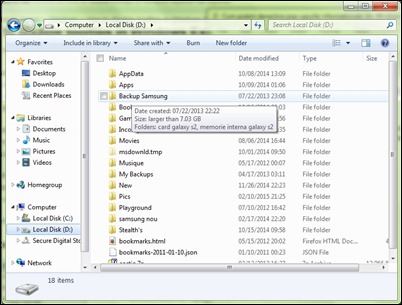
यदि आपको लगता है कि आप और सूचना के पॉप-अप (टूलटिप्स) की Windows एक्सप्लोरर वे अनावश्यक हैं, और पसंद करते हैं कि वे प्रदर्शित नहीं किया है, तो आप भी कर सकते हैं अक्षम करें से एक का उपयोग तरीकों नीचे.
टूलटिप्स को निष्क्रिय कैसे करें Windows एक्सप्लोरर?
1. रजिस्ट्री संपादक
- खुला रन, प्रकार regedit पर और दे Enter
- कुंजी साइट पर नेविगेट HKEY_CURRENT_USER \ Software \ Microsoft \Windows\वर्तमान संस्करण\एक्सप्लोरर\उन्नत
- सही पर, के तहत उन्नत, प्रविष्टि डी का पता लगाएंWORD ShowInfoTip और में अपने मूल्य बदल 0
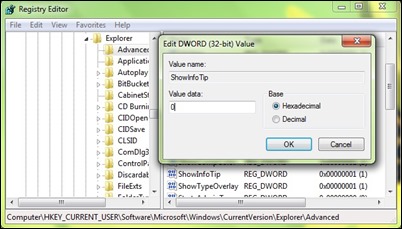
- फिर एक देना पुनः प्रारंभ परिवर्तन को प्रभावी करने के लिए सिस्टम या एक्सप्लोरर
आपको बस इतना करना नहीं पसंद करते हैं सिस्टम रजिस्ट्री में परिवर्तनआप की जानकारी में पॉप-अप निष्क्रिय कर सकते हैं Windows एक्सप्लोरर निम्न विधि का उपयोग कर:
2. फ़ोल्डर Options
- खोलने एक Windows एक्सप्लोरर और पर क्लिक करें संगठित करना (या पट्टिका)> फ़ोल्डर और खोज options
- टैब में देखेंनीचे उन्नत Settingsकी पहचान करने और अचयनित विकल्प फ़ोल्डर के लिए पॉप-अप विवरण दिखाएं और desktop items और पर क्लिक करें OK
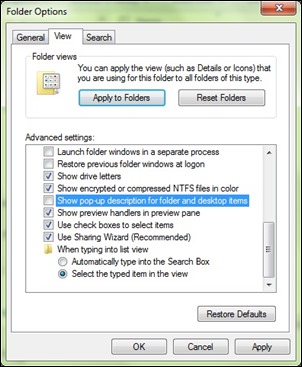
और तैयार है। उपर्युक्त विधियों में से एक का उपयोग करना, आप में सूचनात्मक पॉप-अप अक्षम करता है Windows एक्सप्लोरर। ध्यान में रखना है कि कृपया इन तरीकों सिस्टम से सभी पॉप-अप अक्षम नहीं करेंगे।
नोट: सिस्टम रजिस्ट्री में कोई परिवर्तन करने से पहले, उनमें से एक बैकअप बनाने के लिए या (सिस्टम को संशोधित करके बनाया मामले त्रुटियों में) एक बिंदु बहाल बनाने के लिए।
STEALTH SETTINGS - जानकारी पॉप-अप को निष्क्रिय कैसे करें Windows एक्सप्लोरर